CAD家具制图基础
- 格式:pptx
- 大小:1.69 MB
- 文档页数:58

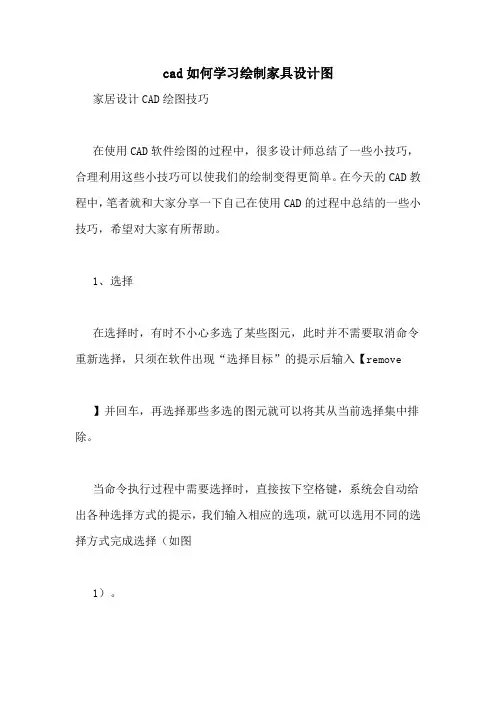
cad如何学习绘制家具设计图家居设计CAD绘图技巧在使用CAD软件绘图的过程中,很多设计师总结了一些小技巧,合理利用这些小技巧可以使我们的绘制变得更简单。
在今天的CAD教程中,笔者就和大家分享一下自己在使用CAD的过程中总结的一些小技巧,希望对大家有所帮助。
1、选择在选择时,有时不小心多选了某些图元,此时并不需要取消命令重新选择,只须在软件出现“选择目标”的提示后输入【remove】并回车,再选择那些多选的图元就可以将其从当前选择集中排除。
当命令执行过程中需要选择时,直接按下空格键,系统会自动给出各种选择方式的提示,我们输入相应的选项,就可以选用不同的选择方式完成选择(如图1)。
图12、电子传递图纸在传递的过程中会存在不少问题,例如双方使用的字体文件不同,导致文字无法正常显示;传递图纸时忘记附上图中插入的图像或外部参照文件,导致对方打开图面内容缺失等。
而CAD的电子传递功能可以很好解决这个问题。
以CAD为例,我们单击左上角图标,在下拉菜单中单击【电子传递】功能选项,软件会弹出对话框(如图2)。
图2可以看到,电子传递功能默认内容不仅包含图纸文件,还包括字体映像文件、图纸中插入的光栅图像、外部参照图纸。
右侧下拉框中的【STANDARD】是电子传递的设置,我们可以修改这个设置或添加新的设置。
用电子传递不仅可以保证与当前图纸相关的文件都可以进行打包,而且我们不必再专门对每个文件书写说明,避免了找不到字体文件、参照文件等各种文件缺失的麻烦。
3、CAD表格转换EXCEL单击CAD扩展工具菜单栏中的【CAD表格转换EXCEL命令】,软件会弹出一个转换尺寸比例对话框,我们可以在对话框中选择转换表格之间的尺寸比例。
接着,框选CAD中的【建筑明面积细表】并确定,系统会自动起动EXCEL,并在EXCEL中将转换好的表格打开(如图3)。
图34、【↑】、【↓】键的使用在CAD中,用上、下箭头键可以选择以前键入的命令。
这在输入文本时最实用,因为无论是TEXT或DTEXT命令,均可在输入文字时使用上、下箭头键来减少命令的输入量。

家具设计的基本尺寸和家具CAD图基本画法家具设计的基本尺寸:衣橱:深度:一般60~65;推拉门:70,衣橱门宽度:40~65推拉门:75~150,高度:190~240矮柜:深度:35~45,柜门宽度:30-60电视柜:深度:45-60,高度:60-70单人床:宽度:90,105,120;长度:180,186,200,210双人床:宽度:135,150,180;长度180,186,200,210圆床:直径:186,212.5,242.4(常用)室内门:宽度:80-95,医院120;高度:190,200,210,220,240厕所、厨房门:宽度:80,90;高度:190,200,210窗帘盒:高度:12-18;深度:单层布12;双层布16-18(实际尺寸)沙发:单人式:长度:80-95,深度:85-90;坐垫高:35-42;背高:70-90双人式:长度:126-150;深度:80-90三人式:长度:175-196;深度:80-90四人式:长度:232-252;深度80-90茶几:小型,长方形:长度60-75,宽度45-60,高度38-50(38最佳)中型,长方形:长度120-135;宽度38-50或者60-75正方形:长度75-90,高度43-50大型,长方形:长度150-180,宽度60-80,高度33-42(33最佳)圆形:直径75,90,105,120;高度:33-42方形:宽度90,105,120,135,150;高度33-42书桌:固定式:深度45-70(60最佳),高度75活动式:深度65-80,高度75-78书桌下缘离地至少58;长度:最少90(150-180最佳)餐桌:高度75-78(一般),西式高度68-72,一般方桌宽度120,90,75;长方桌宽度80,90,105,120;长度150,165,180,210,240圆桌:直径90,120,135,150,180书架:深度25-40(每一格),长度:60-120;下大上小型下方深度35-45,高度80-90活动未及顶高柜:深度45,高度180-200木隔间墙厚:6-10;内角材排距:长度(45-60)*90室内常用尺寸:1、墙面尺寸(1)踢脚板高;80-200mm。

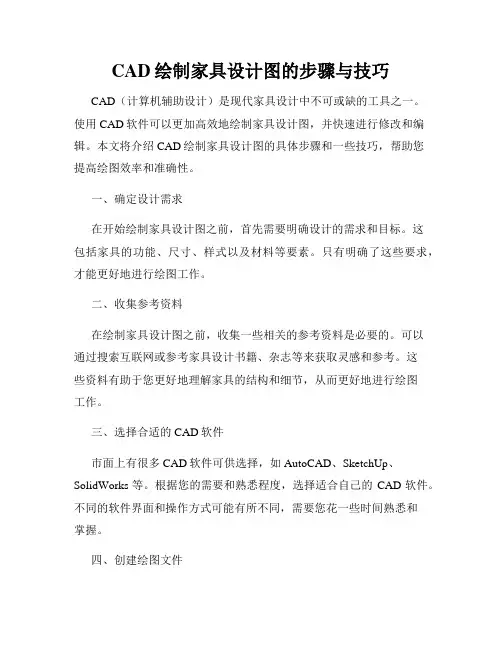
CAD绘制家具设计图的步骤与技巧CAD(计算机辅助设计)是现代家具设计中不可或缺的工具之一。
使用CAD软件可以更加高效地绘制家具设计图,并快速进行修改和编辑。
本文将介绍CAD绘制家具设计图的具体步骤和一些技巧,帮助您提高绘图效率和准确性。
一、确定设计需求在开始绘制家具设计图之前,首先需要明确设计的需求和目标。
这包括家具的功能、尺寸、样式以及材料等要素。
只有明确了这些要求,才能更好地进行绘图工作。
二、收集参考资料在绘制家具设计图之前,收集一些相关的参考资料是必要的。
可以通过搜索互联网或参考家具设计书籍、杂志等来获取灵感和参考。
这些资料有助于您更好地理解家具的结构和细节,从而更好地进行绘图工作。
三、选择合适的CAD软件市面上有很多CAD软件可供选择,如AutoCAD、SketchUp、SolidWorks等。
根据您的需要和熟悉程度,选择适合自己的CAD软件。
不同的软件界面和操作方式可能有所不同,需要您花一些时间熟悉和掌握。
四、创建绘图文件在CAD软件中,创建一个新的绘图文件。
根据实际需要,设置图纸的纸张大小和比例。
选取合适的图层并设置图层属性,在绘图过程中可以更好地分类和管理不同元素。
五、绘制基本轮廓开始绘制家具的基本轮廓,可以使用多种绘图工具,如直线、圆弧、矩形等。
根据家具的尺寸和形状要求,使用这些工具逐步构建家具的外形。
六、细化设计细节在基本轮廓绘制完成后,需要将家具的细节进行细化。
这包括添加家具的细节装饰、孔洞、连接部件等。
可以使用线条、曲线、圆角等工具来实现这些细节。
七、应用材质和纹理为了更好地展示家具的外观效果,可以为家具应用合适的材质和纹理。
CAD软件中通常提供了一些材质库供选择,也可以自定义材质。
通过应用材质和纹理,可以更好地模拟家具的真实外观。
八、添加标注和尺寸在绘制家具设计图的过程中,需要添加标注和尺寸以便对家具进行准确的测量和制作。
通过CAD软件的标注工具,可以添加尺寸线、文字说明、符号等,使设计图更加清晰和明确。



cad如何画家具组装说明书CAD(计算机辅助设计)是一种应用于绘图和设计领域的技术工具,它广泛应用于各行各业,包括家具设计和制造。
家具组装说明书是帮助消费者理解家具组装过程并正确搭建家具的重要指南。
在CAD软件中,通过一些简单的步骤,可以轻松绘制一份家具组装说明书。
首先,你需要了解家具的尺寸和组装细节。
根据家具的尺寸和设计,使用CAD软件中的绘图工具,绘制出家具的基本形状。
你可以选择绘制正视图、俯视图和侧视图,确保准确地呈现家具的外观和结构细节。
接下来,考虑家具的组装过程,并绘制相应的示意图。
这些示意图应明确地显示每个零件的位置、连接方式和所需的工具。
在CAD软件中,你可以使用各种工具和命令来绘制零件的细节。
例如,你可以使用线条工具绘制家具的边缘以及连接部分的线型。
还可以使用矩形工具或多边形工具来绘制家具的板件和框架。
如果需要呈现更多的细节,可以使用细分和阴影效果等功能来增强图形的真实感。
另外,为了使消费者更好地理解组装过程,你还可以在CAD软件中添加文字和注解。
使用文字工具,为每个零件标注名称和尺寸。
通过注解功能,你可以为每个步骤添加说明和注意事项,以确保组装过程的顺利进行。
完成绘图后,检查你的设计是否准确无误。
在CAD软件中,你可以使用测量工具和对齐工具来检查尺寸和位置是否符合要求。
确保所有示意图和文字都清晰可读,并且容易理解。
最后,将你的设计导出为合适的格式,以便方便地共享给消费者。
常见的格式包括PDF、JPEG或PNG。
在导出前,确保你的设计保留了正确的比例和清晰度。
通过使用CAD软件,你可以方便地绘制家具组装说明书,提供给消费者以便他们正确组装家具。
这样,消费者可以准确地理解组装过程,并确保家具搭建的成功完成。
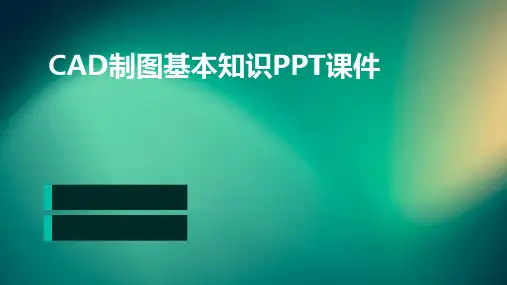
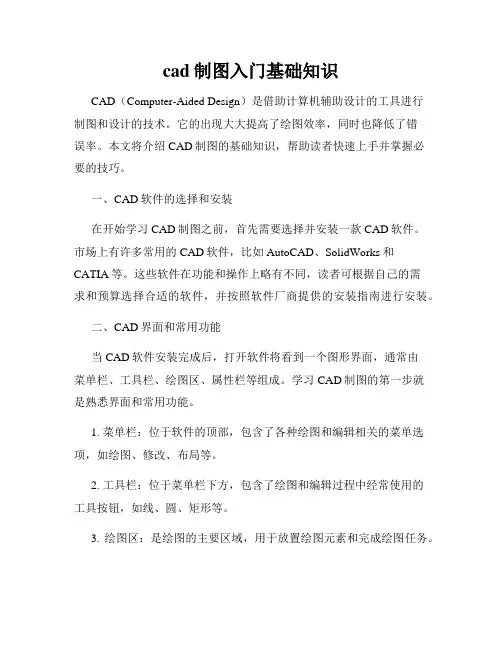
cad制图入门基础知识CAD(Computer-Aided Design)是借助计算机辅助设计的工具进行制图和设计的技术。
它的出现大大提高了绘图效率,同时也降低了错误率。
本文将介绍CAD制图的基础知识,帮助读者快速上手并掌握必要的技巧。
一、CAD软件的选择和安装在开始学习CAD制图之前,首先需要选择并安装一款CAD软件。
市场上有许多常用的CAD软件,比如AutoCAD、SolidWorks和CATIA等。
这些软件在功能和操作上略有不同,读者可根据自己的需求和预算选择合适的软件,并按照软件厂商提供的安装指南进行安装。
二、CAD界面和常用功能当CAD软件安装完成后,打开软件将看到一个图形界面,通常由菜单栏、工具栏、绘图区、属性栏等组成。
学习CAD制图的第一步就是熟悉界面和常用功能。
1. 菜单栏:位于软件的顶部,包含了各种绘图和编辑相关的菜单选项,如绘图、修改、布局等。
2. 工具栏:位于菜单栏下方,包含了绘图和编辑过程中经常使用的工具按钮,如线、圆、矩形等。
3. 绘图区:是绘图的主要区域,用于放置绘图元素和完成绘图任务。
4. 属性栏:位于界面的底部或右侧,用于显示和编辑绘图元素的属性,如颜色、线型等。
5. 快捷键:CAD软件提供了丰富的快捷键选项,通过设置和使用快捷键可以提高绘图的效率。
三、绘图基础元素和命令CAD制图的基础是绘图元素,包括点、线、圆、多边形等。
在CAD软件中,我们可以使用相应的命令来创建和编辑这些元素。
1. 线段命令:用于绘制直线段,命令格式为Line或L,通过指定起点和终点的坐标来创建直线。
2. 圆命令:用于绘制圆,命令格式为Circle或C,通过指定圆心和半径来创建圆。
3. 矩形命令:用于绘制矩形,命令格式为Rectangle或Rec,通过指定对角线的两个点来创建矩形。
4. 多边形命令:用于绘制多边形,命令格式为Polygon或Poly,通过指定边数和中心点来创建多边形。
以上是CAD绘图的基础元素和相应的命令,读者可以根据需要学习其他类型的元素和命令,并熟练掌握它们的使用。
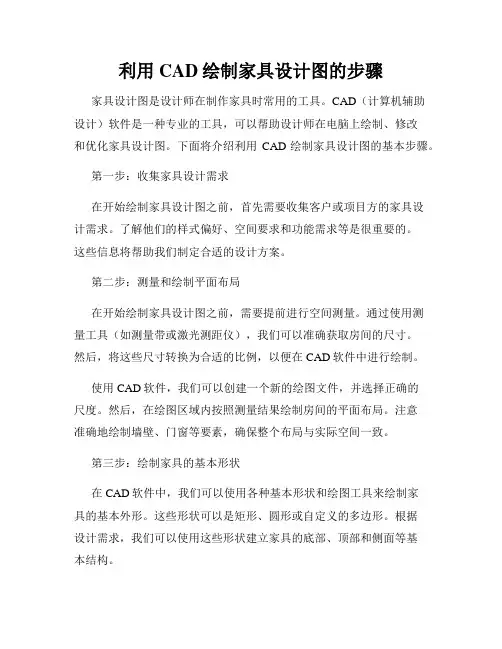
利用CAD绘制家具设计图的步骤家具设计图是设计师在制作家具时常用的工具。
CAD(计算机辅助设计)软件是一种专业的工具,可以帮助设计师在电脑上绘制、修改和优化家具设计图。
下面将介绍利用CAD绘制家具设计图的基本步骤。
第一步:收集家具设计需求在开始绘制家具设计图之前,首先需要收集客户或项目方的家具设计需求。
了解他们的样式偏好、空间要求和功能需求等是很重要的。
这些信息将帮助我们制定合适的设计方案。
第二步:测量和绘制平面布局在开始绘制家具设计图之前,需要提前进行空间测量。
通过使用测量工具(如测量带或激光测距仪),我们可以准确获取房间的尺寸。
然后,将这些尺寸转换为合适的比例,以便在CAD软件中进行绘制。
使用CAD软件,我们可以创建一个新的绘图文件,并选择正确的尺度。
然后,在绘图区域内按照测量结果绘制房间的平面布局。
注意准确地绘制墙壁、门窗等要素,确保整个布局与实际空间一致。
第三步:绘制家具的基本形状在CAD软件中,我们可以使用各种基本形状和绘图工具来绘制家具的基本外形。
这些形状可以是矩形、圆形或自定义的多边形。
根据设计需求,我们可以使用这些形状建立家具的底部、顶部和侧面等基本结构。
使用CAD软件的对齐和约束工具,我们可以确保家具各个部分之间的尺寸和位置关系准确无误。
比如,可以按照设计要求将家具的高度设置为特定值,并将其与墙壁或其他支撑物对齐。
第四步:添加细节和特征一旦我们完成了家具的基本形状,可以开始添加细节和特征。
这包括家具的装饰、纹理、结构和功能特征等。
CAD软件提供了一系列绘图和编辑工具,可以帮助我们实现这些细节。
例如,我们可以使用CAD的修剪工具将家具的边角修剪成所需的形状。
我们还可以添加木纹或其他纹理效果,使家具在图形上更加真实。
另外,我们可以在CAD软件的库存模型中选择合适的家具附件或硬件。
第五步:渲染和可视化在完成家具设计图的绘制后,可以使用CAD软件的渲染和可视化工具创建真实的家具效果图。
CAD制图的基本元素与技巧CAD(计算机辅助设计)是现代工程制图的重要工具,它能够提供高效、准确的设计和绘图功能。
在学习和掌握CAD制图过程中,理解和掌握基本元素和技巧是非常重要的。
一、基本元素1. 点:CAD制图中最基本的元素是点。
点是离散的坐标位置,可以用来标记、定位或创建其他图形。
2. 线:线是由连续的点组成,可以代表物体的边缘、轮廓或路径。
在CAD软件中,可以使用直线、曲线等工具来创建线。
3. 弧:弧是由一段曲线组成,具有特定的起点、终点和半径。
弧可以用来创建弯曲物体的边缘或曲线路径。
4. 圆:圆是由一组点或弧组成的封闭曲线。
它具有相等的半径,可以用来表示圆形物体或圆形路径。
5. 多边形:多边形是由连续的直线或弧组成的封闭图形。
多边形可以是三角形、四边形或其他多边形。
6. 文字:文字是用来表示标签、注释或说明的元素。
CAD软件提供了各种字体和文字样式供选择。
二、绘图技巧1. 使用图层:图层是CAD制图中的重要概念,它可以将不同类型的图形分离和控制。
通过使用图层,可以更好地组织和管理绘图内容。
2. 使用工具栏和菜单:CAD软件提供了各种工具栏和菜单,用来选择和操作不同的绘图工具。
熟练使用这些工具可以提高效率和准确性。
3. 使用捕捉和标尺:CAD软件通常提供了捕捉和标尺功能,用来辅助绘图定位和测量。
合理使用这些功能可以避免错误和提高精度。
4. 使用命令和快捷键:CAD软件提供了大量的命令和快捷键,可以用来快速完成各种绘图操作。
掌握这些命令和快捷键可以提高工作效率。
5. 使用参考和对齐:参考和对齐功能可以帮助确保绘图中的元素位置和比例的准确。
通过参考和对齐,可以绘制出更规范和准确的图形。
6. 使用编辑和修改:CAD软件提供了丰富的编辑和修改功能,可以对已有的图形进行调整和变更。
掌握这些功能可以提高对图形的灵活性和修改性。
三、实例演示为了更好地理解CAD制图的基本元素和技巧,我们以一个简单的示例来进行演示。
使用CAD进行家具设计的技巧与要点在现代家具设计中,计算机辅助设计软件(CAD)是一个非常重要的工具。
它不仅可以提高设计效率,还可以实现更精确的设计和制造。
本文将介绍使用CAD进行家具设计的一些技巧与要点。
第一点是了解CAD软件的基本功能。
CAD软件通常具有绘图、建模、渲染和动画等功能。
初学者可以通过学习基本的绘图和建模功能来开始使用CAD进行家具设计。
绘图功能可以用来进行家具的平面图设计,而建模功能则可以用来进行三维立体的设计。
第二点是合理利用CAD软件的辅助工具。
CAD软件通常具有各种辅助工具,例如对齐、拉伸、复制和旋转等。
在家具设计中,我们可以使用这些工具来快速完成各种操作,从而提高设计效率。
比如,我们可以使用复制工具来快速复制一个相同的零件,使用旋转工具来调整零件的角度等。
第三点是学习CAD软件中的参数化设计功能。
参数化设计是指通过设置一些参数,可以在设计中灵活地调整和修改各种尺寸和参数。
在家具设计中,我们可以使用参数化设计功能来快速调整家具的尺寸、形状和样式。
这样不仅可以节省时间,还可以方便地进行多个设计方案的比较和选择。
第四点是学习CAD软件中的装配设计功能。
装配设计是指将多个零部件组装在一起,形成一个完整的家具产品。
在CAD软件中,我们可以使用装配设计功能来快速构建和调整家具的各个部件,然后将它们组装在一起。
这样可以直观地查看家具的整体效果,并进行必要的调整和修改。
第五点是学习CAD软件中的材质和纹理处理功能。
CAD软件通常具有丰富的材质和纹理库,在家具设计中我们可以选择合适的材质和纹理应用到设计中,以呈现出更真实的效果。
此外,一些CAD软件还具有渲染功能,可以将设计结果以真实的光线效果呈现出来,帮助我们更好地了解家具的外观和质感。
最后一点是要不断练习和实践。
CAD软件是一种工具,只有通过实际操作和不断练习,我们才能掌握它的技巧和要点。
可以尝试使用CAD软件进行一些小型的家具设计,逐步积累经验和技巧。
整体厨房CAD制图标准一、CAD图的绘图环境:A:图层的管理:在主菜单的格式下拉菜单里选择“图层”或点击快捷方式图层工具,在对话框里点击新建按扭,命名标准层,颜色改为红色,用同样的方法新建管道插座层,颜色改为紫色,再新建说明层,颜色改为蓝色,然后新建序号层,把颜色改为绿色。
最后单击确定按扭。
B:线型的设置:在主菜单的格式下拉菜单里选择“线型”,在对话框里点击加载按扭,再在线型框里选用Acad_iso03W100,再点击确定,然后在对话框里下方的全局比例因子选项里改为3—5,最后单击确定。
C:文字类型的设置:在主菜单的格式下拉菜单里选择“文字类型“,在对话框里单击新建按扭,在弹出对话框里键入标准后确定,文字字体里选仿宋_GB2312,再在字体高度里改为80,然后单击应用,最后点击关闭。
D:标注样式的设置:在主菜单的格式下拉菜单里选择“标注样式”,在对话框里单击新建按扭,在弹出对话框里键入标准后点击继续,在下面这个对话框里点击直线和箭头,有下面对话里的颜色和线型都选用随层,在基线间距栏改为3,在起点尺寸线栏改为20,在起点偏移量栏里改为220,在箭头栏下方选建筑标准,在下方的箭头大小栏改为30,在圆心标记大小栏里改为10,直线和箭头的设置就可以了。
再点击上方的文字按扭,在下面的文字样式选标准,在下面的文字颜色栏里选随层,然后在文字高度栏输入80,再在下面的从尺寸偏移量改为10,在右边的选项里选中ISO标准,这样文字就设置好了。
再点上方的调整按扭,在此对话框里下方的尺寸线上方,不加引线选中。
再点击上方的主菜单,在此对话框里的精度改为80,这样尺寸标注样式就设置好了,最后点击确定,回到总菜单里,再点击左边对话框里的标准,再点右上方的置为当前,最衙点击关闭。
按以上的设置后,标准的绘图环境就设置好了,下面就可以画图了。
三、立面图的绘制清楚的绘制出地柜的高度及台面的厚度,煤气管大概位置及墙垛子的尺寸,门板开启方向及拉手装配位置等。
用CAD画家具三维图的平画图要注意些什么,工程图(机械图)的图形种类1、边框型:处轮廓基本水平或垂直并有尺寸。
2、点中心型:处边框多为曲线并平骨连接的。
3、对称型:上下或左右对称。
一、边框型图形1、边框型图形的绘法沿尺寸线绘制外边框从外向内沿尺寸线推出内部细节2、由此类图形涉及知识⑴未知线段:未明示未定义的线段(在作图中未知线段后划)⑵修剪:多种修剪方法(单修、多修、全选、不选)⑶圆角:可对两直线、矩形、平行线、圆等进行圆角。
⑷倒角:方角(三种)——斜45度(即倒角两边距离相等,标记为C)——倒不等距角——角度倒角⑸打断:两种(第一次点则此点为默认起点;重新确定起、终点)⑹对象捕捉:拾取对象的一些固定点(透明命令:不打断当前执行的命令的命令如常用的动态开关如捕捉、追踪的打开与关闭)捕捉中有自动捕捉与目标捕捉⑺对象追踪:与捕捉点保持一定关系(水平与垂直),追踪点奇次有效,偶次无效。
重点追踪:TT,TK,FROM,极轴追踪二、绘制工具条⒈线(略)⒉参照线(XLINE):制表格以及辅助线等⒊多段线:直线与圆孤(工程图中常用这些)⒋矩形:ID命令⒌多边形:机械图常用正6边形,建筑平面图常用8边形知道两顶点距离用I方式……两边…………C方式⒍圆孤:工程图(机械图)少用圆孤常用画相切圆的方法代替⒎圆:2P、3P、TTR⒏样条曲线:表示:小区平面图中的湖及工程图中的断裂线,部面界线等。
⒐多线:建筑平面中涉及墙中讲第三节本节重点:点中心图型形的画法及相切、编辑工具条图纸:白图——底图——蓝图一、点中心型图形1、绘法:确定并绘出重要的布局线(点划线与尺寸线)——绘已知线——连未知线——修剪与清理(对复杂物体修剪利用沿所要的左右修剪)此类图形的绘制有很多的技巧性。
2、涉及相切:直线与圆(直线与单圆单点;直线与双圆上切点TAN强行捕捉切点)圆与圆:8个相切圆圆与直线3、夹点的使用(物体的关键点)二、编辑工具1、陈列:二种方式2、移动;注意基点的选择3、复制;注意多重复制4、偏移:与复制有区别T5、旋转:注意基点(R)6、拉伸:要选物体拉伸部位常用CP的选法7、拉长与延伸可用夹点的编辑进行取代。
家具cad制图要注意什么家具CAD制图是家具设计师在进行家具设计过程中的重要环节,是将设计构思转化为具体制作过程的关键步骤。
在进行家具CAD制图时,需要注意以下几个方面。
首先,确定设计需求和风格。
在进行CAD制图之前,设计师需要明确家具设计的需求和风格。
这包括设计的功能需求、空间布局、材料选择、风格定位等。
只有明确了这些要素,才能根据设计需求进行CAD制图。
其次,精确测量空间尺寸。
在进行CAD制图之前,设计师需要准确测量家具所在的空间尺寸,包括长度、宽度、高度等。
这是制图的基础,只有准确的尺寸才能保证家具的适配性和实用性。
第三,合理布局家具元素。
在进行CAD制图时,设计师需要根据实际空间和设计需求,合理布局家具元素。
这包括家具摆放的位置、家具之间的间距、家具的尺寸和比例等。
合理布局家具元素可以提高空间的利用率,使家具更加美观和实用。
第四,考虑人体工学和使用便捷性。
在进行CAD制图时,设计师需要考虑到人体工学和使用便捷性。
这包括家具的高度、倾斜度、角度等因素。
只有考虑到人体工学因素,才能使家具在使用过程中更加舒适和方便。
第五,细节处理和图纸标注。
在进行CAD制图时,设计师需要注意细节处理和图纸标注。
这包括家具的外形、细节构造、装饰等。
细节处理和图纸标注可以使制图更加精细和详细,便于制作和加工。
第六,材料和结构选择。
在进行CAD制图时,设计师需要考虑到家具的材料和结构选择。
材料的选择会直接影响到家具的质量和外观,结构的合理选择可以保证家具的稳固性和使用寿命。
第七,与其他设计软件的协作。
在进行CAD制图时,设计师还需要与其他设计软件进行协作,比如建筑软件、渲染软件等。
这些软件可以帮助设计师更加直观地展示家具的效果和空间布局,提高设计效果和客户满意度。
第八,不断学习和提升。
家具CAD制图是一门学问,需要不断学习和提升。
设计师需要掌握CAD软件的操作技巧,学习家具设计的最新理念和技术,提高自身的设计水平和创新能力。